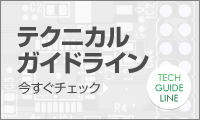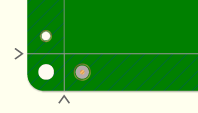ガーバーデータ出力方法
「OrCAD」
P板.comでは、OrCADより出力したガーバーデータで数々の製造実績がありますので、出力したガーバーデータで安心してご発注いただけます。
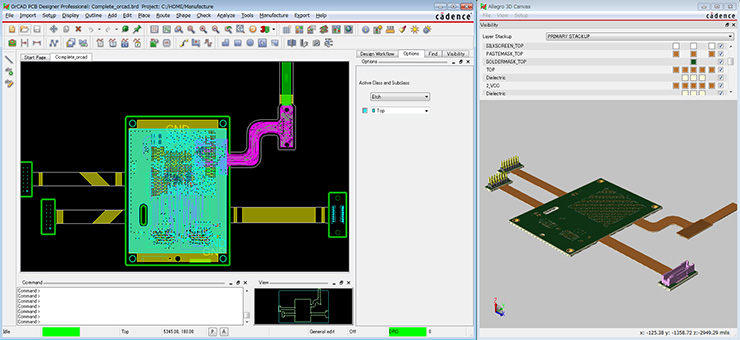
Step 1ガーバーデータの出力
- メニューより、「Export」 > 「Gerber」を選択し
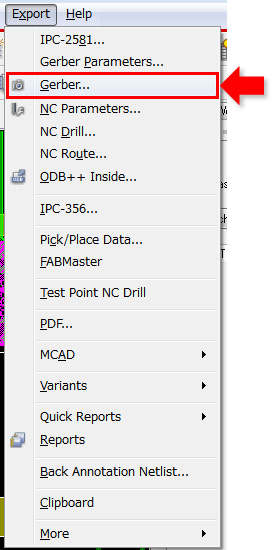
- ArtworkControlフォームを表示します。
「General Parameters」タブからRS274xを選択し、各種設定を決定します。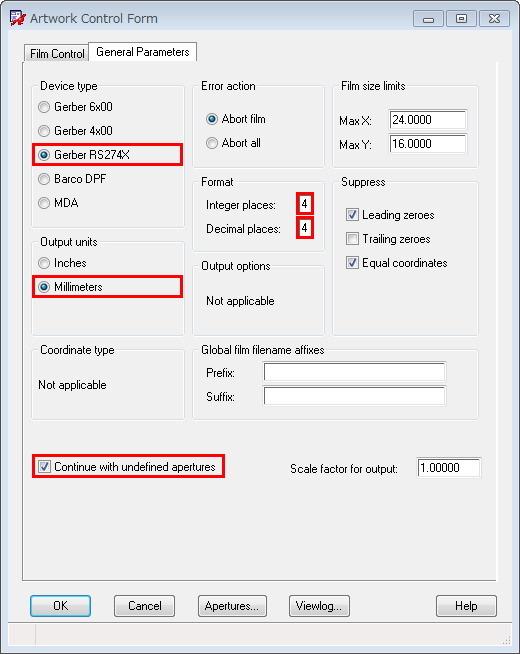
- このフォームを表示した時に設定されている、Etch Class(配線クラス)の全てのSubclass(各配線層)が自動的にフォーム左側のAvalable Filmにリストされますので、それ以外の出力したいClass/Subclass(マスクやシルクなど)をAvalable Film内で定義します。また、各Filmの詳細設定についてはフォーム右のFilm Optionで設定します。
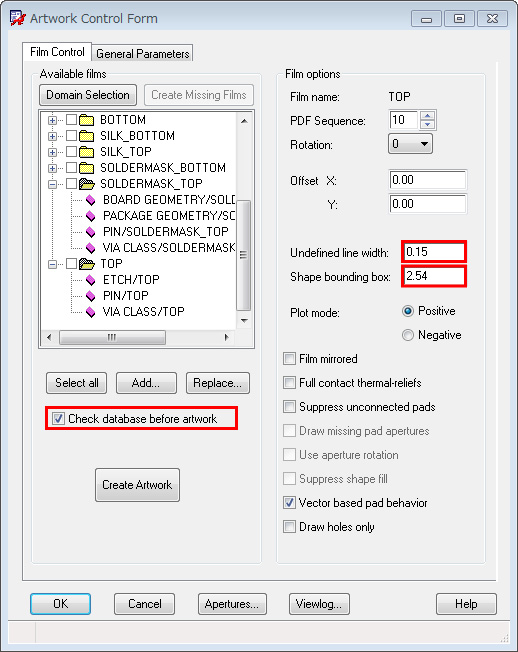
- ガーバー出力したいFilm名のチェックボックスにチェックをし、「Create Artworkボタン」をクリックすると
起動ディレクトリに Film名.art という名前のガーバーファイルを出力します。
BOTTOM.art / TOP.art
CreateArtwrok実行ログはphotoplot.logファイルに出力されます。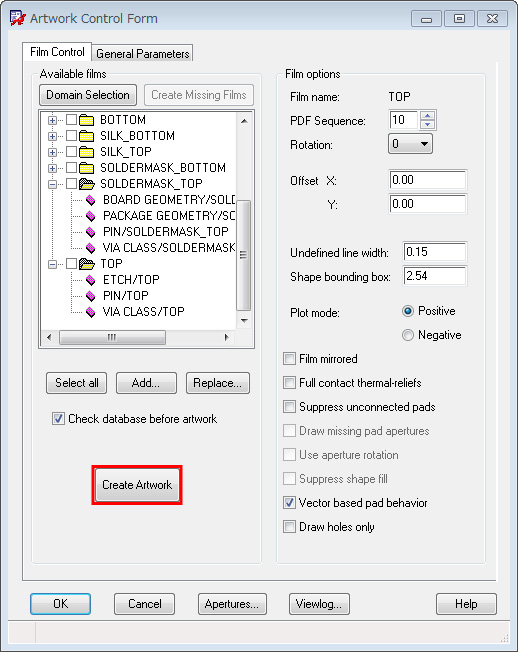
Step 2ドリルデータの出力
-
次にNCドリルデータの出力を行います。
メニューより、「Export」 > 「NC Parameters」を選択すると ドリルパラメータフォームが表示されますので各パラメータを設定します。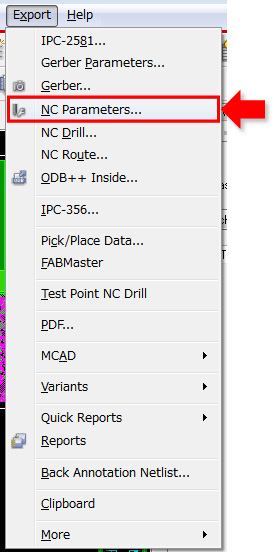
-
このフォームは「Export」 > 「NC Drill」で起動する「NCDrillフォーム」 > 「Parameters」からも設定できます。
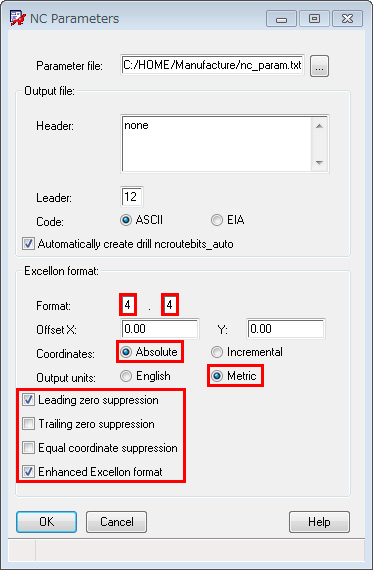
メニューより、「Export」 > 「NC Drill」を選択してNC Drillフォームを表示します。 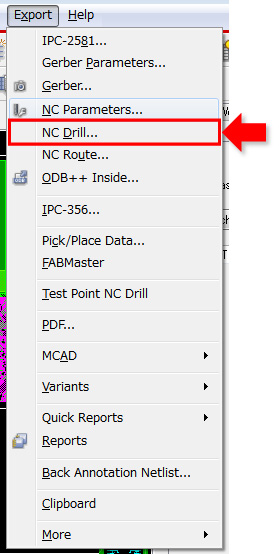
-
各種必要な設定を行い「Drillボタン」をクリックすると、起動ディレクトリにdrill-x-x.drlという名前のドリルファイルを出力します。
Drill-1-4.drl / Drill-1-3.drl
NC Drill実行ログはncdrill.logファイルに出力されます。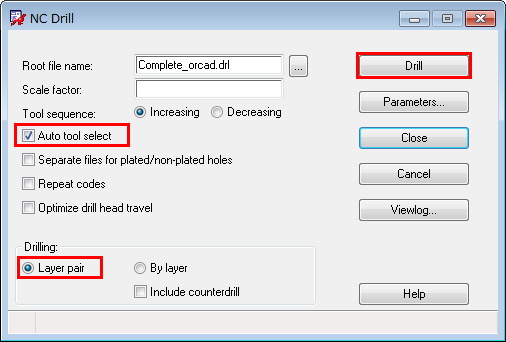
- その他、ソフトの操作に関するお問い合わせは、orcad@innotech.co.jpまでご連絡ください。
- P板.com製造サービスでお受け付けしている基板データのアートワーク設計に関する詳細は、製造基準書 PDF形式 をご参照ください。
- P板.comへのお見積・ご注文は、操作ガイド をご参照ください。